win11防火墙冲突怎么破?手把手教你一键修复防火墙问题
时间:2025-06-13 21:53:30 198浏览 收藏
还在为Win11防火墙冲突而烦恼吗?本文为你提供一站式解决方案,教你轻松搞定防火墙设置冲突!Windows Defender防火墙与其他安全软件“打架”是常见问题,本文将详细介绍如何通过卸载或禁用第三方防火墙、重置Windows Defender防火墙设置、检查防火墙服务状态、使用命令行修复等多种方法,解决Win11防火墙冲突问题。同时,还针对专业版用户提供组策略设置检查指导,并解答防火墙误报程序、软件无法联网等常见问题。更有临时关闭防火墙测试网络连通性的实用技巧,助你快速定位并解决问题,保障网络安全畅通。
Windows Defender防火墙冲突问题可通过以下步骤解决:1.卸载第三方防火墙软件并重启;2.或暂时禁用其防火墙功能;3.重置Windows Defender防火墙设置至默认;4.检查并确保Windows Defender Firewall及Base Filtering Engine服务正常运行;5.使用命令提示符执行netsh advfirewall reset命令修复;6.更新系统补丁;7.专业版用户可检查组策略配置;如遇误报或程序无法联网,可将程序添加至允许列表;判断是否为防火墙问题可临时关闭防火墙测试网络情况。

可能是你的Windows Defender防火墙和其他安全软件之间有点小摩擦,导致系统提示冲突。别慌,咱们一步步来解决。

解决方案

检查并卸载冲突的第三方防火墙或安全软件: 这是最常见的原因。很多时候,安装了像360安全卫士、腾讯电脑管家这类软件,它们自带的防火墙功能会和Windows Defender打架。卸载这些软件,然后重启电脑,看看问题是不是解决了。注意,卸载要彻底,最好用官方卸载程序或者专门的卸载工具。
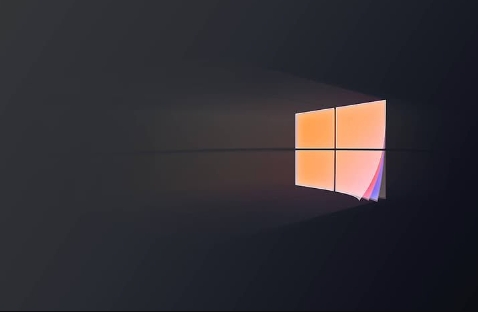
禁用第三方防火墙(如果不想卸载): 如果你不想卸载第三方安全软件,可以尝试暂时禁用它们的防火墙功能。每个软件的操作方式不一样,一般在软件设置里可以找到防火墙相关的选项,把它关掉就行。然后再看看Windows Defender是不是正常了。
重置Windows Defender防火墙设置: 有时候,Windows Defender自身的设置可能出了问题。可以尝试把它重置到默认状态。操作步骤是:
- 打开“控制面板” -> “Windows Defender 防火墙”。
- 点击左侧的“恢复默认设置”。
- 确认重置操作。
- 重启电脑。
检查Windows Defender防火墙服务是否正常运行: Windows Defender防火墙依赖于一些系统服务。如果这些服务没有启动,防火墙就无法正常工作。检查方法:
- 按下 Win + R 键,输入
services.msc,回车。 - 找到
Windows Defender Firewall服务,确保它的状态是“正在运行”。如果不是,右键点击它,选择“启动”。 - 同时,检查
Base Filtering Engine服务是否也在运行。这个服务是防火墙的依赖项。
- 按下 Win + R 键,输入
使用命令行修复Windows Defender防火墙: 如果以上方法都不行,可以尝试用命令行来修复。
- 以管理员身份打开命令提示符(在开始菜单搜索“cmd”,右键点击“命令提示符”,选择“以管理员身份运行”)。
- 输入以下命令,然后回车:
netsh advfirewall reset
- 重启电脑。
更新Windows系统: 有时候,系统BUG也会导致防火墙冲突。确保你的Windows系统是最新的,及时安装补丁。
检查组策略设置(针对专业版用户): 如果你是Windows 11专业版用户,可以检查一下组策略设置,看看有没有防火墙相关的策略被错误配置。
- 按下 Win + R 键,输入
gpedit.msc,回车。 - 依次展开“计算机配置” -> “管理模板” -> “Windows Defender 防火墙”。
- 检查里面的设置,看看有没有被启用或禁用的策略导致冲突。
- 按下 Win + R 键,输入
Windows Defender防火墙误报某个程序怎么办?
有时候,Windows Defender会误判某个程序是恶意软件,阻止它访问网络。这时候,你可以把这个程序添加到防火墙的允许列表中。
- 打开“控制面板” -> “Windows Defender 防火墙”。
- 点击“允许应用或功能通过 Windows Defender 防火墙”。
- 点击“更改设置”(需要管理员权限)。
- 点击“允许其他应用”。
- 浏览找到你要允许的程序,添加到列表中。
- 确保程序对应的复选框被选中,允许它通过公用和专用网络。
防火墙开启状态下,某些软件无法联网怎么办?
防火墙的本职工作就是保护你的电脑,所以有时候会过于严格,阻止一些正常的程序访问网络。解决方法和上面类似,把这些程序添加到防火墙的允许列表中。但要注意,只允许你信任的程序通过防火墙,不要随便放行不明来源的软件。
如何判断是防火墙导致的网络问题?
最简单的方法是暂时关闭防火墙,然后看看问题是不是解决了。如果关闭防火墙后,网络恢复正常,那基本可以确定是防火墙的问题。但要注意,关闭防火墙会降低你的电脑安全性,所以解决问题后一定要及时重新开启。 也可以用ping命令测试网络连通性,如果ping不通,并且关闭防火墙后ping通了,那大概率就是防火墙的问题。
今天带大家了解了的相关知识,希望对你有所帮助;关于文章的技术知识我们会一点点深入介绍,欢迎大家关注golang学习网公众号,一起学习编程~
-
501 收藏
-
501 收藏
-
501 收藏
-
501 收藏
-
501 收藏
-
484 收藏
-
495 收藏
-
171 收藏
-
231 收藏
-
335 收藏
-
158 收藏
-
150 收藏
-
380 收藏
-
448 收藏
-
440 收藏
-
459 收藏
-
440 收藏
-

- 前端进阶之JavaScript设计模式
- 设计模式是开发人员在软件开发过程中面临一般问题时的解决方案,代表了最佳的实践。本课程的主打内容包括JS常见设计模式以及具体应用场景,打造一站式知识长龙服务,适合有JS基础的同学学习。
- 立即学习 543次学习
-

- GO语言核心编程课程
- 本课程采用真实案例,全面具体可落地,从理论到实践,一步一步将GO核心编程技术、编程思想、底层实现融会贯通,使学习者贴近时代脉搏,做IT互联网时代的弄潮儿。
- 立即学习 516次学习
-

- 简单聊聊mysql8与网络通信
- 如有问题加微信:Le-studyg;在课程中,我们将首先介绍MySQL8的新特性,包括性能优化、安全增强、新数据类型等,帮助学生快速熟悉MySQL8的最新功能。接着,我们将深入解析MySQL的网络通信机制,包括协议、连接管理、数据传输等,让
- 立即学习 500次学习
-

- JavaScript正则表达式基础与实战
- 在任何一门编程语言中,正则表达式,都是一项重要的知识,它提供了高效的字符串匹配与捕获机制,可以极大的简化程序设计。
- 立即学习 487次学习
-

- 从零制作响应式网站—Grid布局
- 本系列教程将展示从零制作一个假想的网络科技公司官网,分为导航,轮播,关于我们,成功案例,服务流程,团队介绍,数据部分,公司动态,底部信息等内容区块。网站整体采用CSSGrid布局,支持响应式,有流畅过渡和展现动画。
- 立即学习 485次学习
